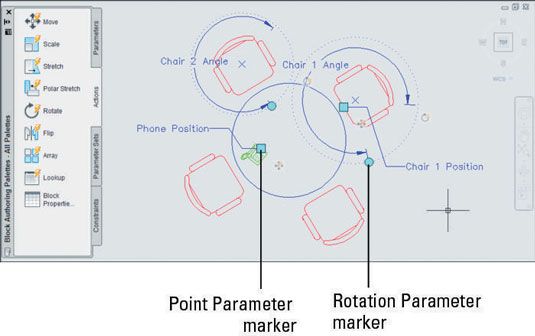Cómo utilizar el editor de bloques en AutoCAD 2014
En AutoCAD 2014 se puede modificar la apariencia de los casos individuales del mismo bloque mediante la definición de parámetros y acciones de mover, rotar, voltear, o alinear partes de ellos. Puede ajustar el aspecto del bloque, mientras que la inserta o en cualquier momento después. Los pasos siguientes muestran cómo utilizar el Editor de bloques para añadir un poco de acción a una definición de bloque:
Abra un dibujo que contiene algunas definiciones de bloque cuya apariencia desea condimentar un poco, o dibujar algo de geometría simple que podría hacer un bloque adecuadamente dinámico.
Parámetros de acción son más eficaces en definiciones de bloque que contienen grupos de objetos relacionados: por ejemplo, un escritorio de oficina y una silla o una disposición de los muebles.
En el panel de bloque de la ficha Inicio de la cinta de opciones, elija Editor de bloques para abrir el cuadro de diálogo Editar definición de bloque.
En el bloque de crear o cuadro de texto Editar, escriba un nuevo nombre de bloque o seleccione dibujo actual. Luego haga clic en Aceptar.
Crear algo de geometría o insertar algunos bloques.
Al insertar bloques, asegúrese de que la casilla de verificación explotar en la esquina inferior izquierda del cuadro de diálogo Insertar es no seleccionado. Luego haga clic en Aceptar.
Dibuje la geometría o insertar los bloques en un grupo para que pueda insertar la disposición final en sus dibujos.
Repita el paso 4 hasta que haya atraído toda la geometría necesaria o insertados todos los bloques necesarios.
Haga clic en la ficha Parámetros del bloque de Paletas y haga clic en Rotación de parámetros.
AutoCAD le pide que especifique la ubicación del parámetro.
Haga clic para colocar el marcador de parámetro en algún lugar de la geometría del objeto que no sea la ubicación de la base de punto.
Si especifica el mismo punto para la ubicación de parámetros como el punto base para el bloque, puede tener dificultades para seleccionar el agarre opción dinámica.
AutoCAD coloca un marcador de parámetro en el punto seleccionado y vuelve a la línea de comandos, que le pide que especifique el radio del parámetro de rotación y el ángulo de giro predeterminado.
Etiqueta El parámetro de marcador aparece al lado del marcador de parámetro de rotación.
Haga clic en la ficha Acciones del bloque de Paletas y luego haga clic en Girar. Seleccione Girar Parámetro, seleccione los objetos que deben modificarse cuando se utiliza el agarre, y especificar un punto de la etiqueta de la acción.
AutoCAD vuelve a la línea de comandos. En este punto, está bien para ir con los valores por defecto y puntos de recogida en pantalla.
Repita los pasos 6-9, tratando diferentes parámetros y acciones.
Por ejemplo, elegir un parámetro de punto y una acción de movimiento.
Varios de los componentes de bloque tienen parámetros de acción asignadas. Después se inserta el bloque, puede manipular los componentes a la que ha añadido parámetros para variar el aspecto de los bloques.
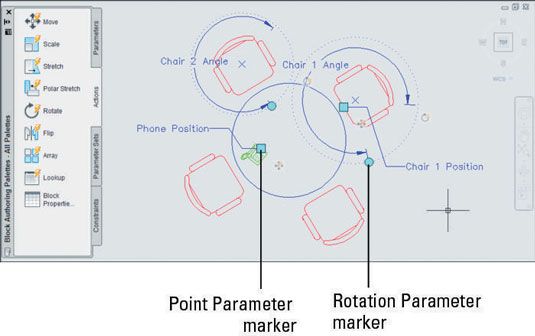
Haga clic en Cerrar Editor de bloques en la cinta de opciones y guardar o descartar los cambios.
AutoCAD cierra el entorno de bloque de creación y vuelve a la ventana del editor de dibujo estándar.
Sobre el autor
 ¿Cómo insertar bloques en autocad 2014
¿Cómo insertar bloques en autocad 2014 AutoCAD ofrece varias formas de insertar un bloque o un archivo de dibujo conjunto, pero el más utilizado y el más flexible es el cuadro de diálogo Insertar. Para insertar un bloque, siga estos pasos:Establezca una corriente capa…
 Cómo utilizar el comando arraypath en autocad 2014
Cómo utilizar el comando arraypath en autocad 2014 A diferencia de las matrices rectangulares y polares, que requieren sólo objetos de origen y algunos parámetros de entrada, las matrices de trayectoria en AutoCAD requieren una pieza adicional de dibujo geometría - un camino. Un camino puede ser…
 Cómo utilizar el asistente de creación de diseño en autocad 2014
Cómo utilizar el asistente de creación de diseño en autocad 2014 Creación de un diseño simple espacio de papel es sencillo en AutoCAD 2014, gracias al Asistente para crear Layout. (Último -. Un asistente AutoCAD útil) El nombre del comando es ASISTPRES, y la mala noticia es que está desaparecido en combate…
 Cómo utilizar el cuadro de diálogo de definición de bloque de edición en autocad 2014
Cómo utilizar el cuadro de diálogo de definición de bloque de edición en autocad 2014 Si el dibujo de AutoCAD muestra seis diferentes tipos de asientos, un enfoque es crear tres bloques estándar diferentes para representar a todos. Como alternativa, puede crear un solo bloque dinámico y definir los estados de visibilidad para…
 Cómo utilizar el gestor de parámetros en autocad 2014
Cómo utilizar el gestor de parámetros en autocad 2014 Tanto AutoCAD y AutoCAD LT incluyen la paleta Administrador de parámetros, accesible desde los paneles de pestaña Administrar paramétrico de la cinta. Puede utilizar el Administrador de parámetros para dar todas esas restricciones dimensionales…
 Cómo utilizar el comando de rotación en autocad 2014
Cómo utilizar el comando de rotación en autocad 2014 Puede haber un momento en que usted necesita para hacer girar los objetos para crear mejores dibujos. AutoCAD al rescate! El comando Rotar en AutoCAD 2014 pivotes objetos alrededor de un punto que especifique. Siga estos sencillos pasos para…
 Cómo manipular bloques de texto en Word 2010
Cómo manipular bloques de texto en Word 2010 Word 2010 le permite manipular bloques enteros de texto a la vez. Debe seleccionar el bloque de texto antes de poder manipularlo, pero después lo marca, varios comandos de Word afectar sólo el texto en ese bloque.Copia de un bloque de…
 ¿Cómo hacer un bloque de vidrio en Minecraft
¿Cómo hacer un bloque de vidrio en Minecraft Bloques de vidrio son frescos, ya que ofrecen tantas opciones creativas, decorativas, y útiles en Minecraft. Usted puede hacer algunos tipos de vidrio. ¿Cómo y cuando se utiliza bloques de vidrio o paneles depende de usted, pero por lo general…
 Cómo utilizar bloques en java
Cómo utilizar bloques en java LA bloque en Java es un grupo de una o más sentencias entre llaves. Un bloque comienza con una llave de apertura ({) Y termina con una llave de cierre (}). Entre las llaves de apertura y cierre, se puede codificar una o más declaraciones. Por…
 ¿Cómo hacer un simple script en cero en el pi frambuesa
¿Cómo hacer un simple script en cero en el pi frambuesa Puede usar los arañazos en el Raspberry Pi para hacer un juego o contar una historia arrastrando los bloques en una lista con el ratón. Los bloques clip de juntas en la pantalla, un poco como bloques de plástico real.Las listas se denominan…
 ¿Cómo conectar una cuenta social para un bloque social en squarespace
¿Cómo conectar una cuenta social para un bloque social en squarespace Puede agregar todas las cuentas sociales que son apoyados por Squarespace al área Connected Cuentas. Estos son los pasos generales a seguir para hacer esto:Entrar y salir de la zona de Cuentas Conectado de Configuración del sitio.Elija Cuentas…
 Cómo reorganizar bloques con LayoutEngine en squarespace
Cómo reorganizar bloques con LayoutEngine en squarespace LayoutEngine de Squarespace le permite posicionar bloques de varias maneras. El proceso es casi mágico. La raíz de la magia de LayoutEngine es una cuadrícula de columna que gobierna cómo los bloques se colocan en la página. Utilice la…